ps竖排文字如何输入?发布时间:2021年09月16日 17:57
ps软件的功能是非常强大的,在里面它可以进行各种特效设计,图片后期处理,绘制手绘画等功能,在里面操作我们需要学习的东西不还非常多,平常大家也经常在画布上输入文字,这些文字有时是横排的,而有时又需要输入竖排文字,那么ps竖排文字如何输入呢?想了解的朋友可以看下下面的教程。
1、首先打开photoshop进入到主界面,新建一个画布。

2、之后在页面左侧的工具栏中点击“大写的T”(文字工具),在备选框中直接选择“竖排文字工具”。
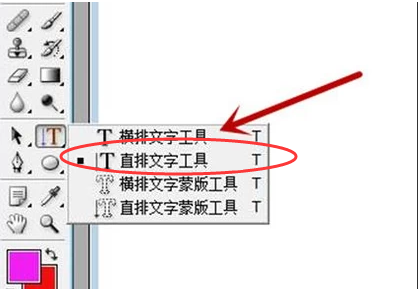
3、之后在页面上方设置好输入文字的属性,确保文字在画布上显示合理。
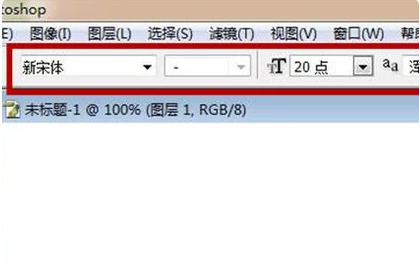
4、之后在新建的画布空白处点击鼠标,出现文本框,在文本框内输入一段文字,如下图就会直接出现竖版文字。
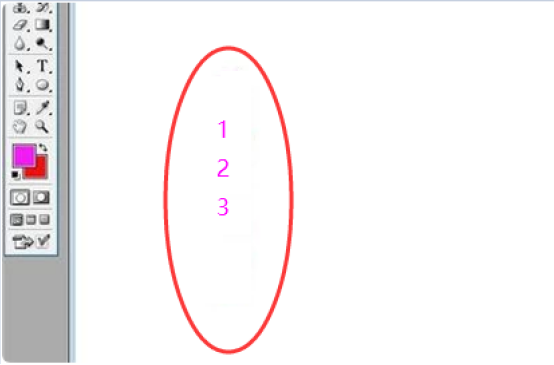
ps竖排文字的输入方法就为大家介绍到这里,我们制作海报时经常会使用到文字效果,这些文字效果的合理使用可以增加海报的欣赏力度,还可以给商家增加一定的效益,今天小编分享的竖排文字的输入方法大家都学会了吧,在输入文字时大家还可以对文字进行颜色添加。这样能够突出重点文字,起到美化画面的效果,今天的教程就为大家分享到这里。
本篇文章使用以下硬件型号:联想小新Air15;系统版本:win10;软件版本:PS(CC2019)。
点击观看视频教程

PS-竖排文字和路径文字的排版
立即学习新手入门45934人已学视频时长:03:36
特别声明:以上文章内容仅代表作者wanrong本人观点,不代表虎课网观点或立场。如有关于作品内容、版权或其它问题请与虎课网联系。
相关教程
相关知识
500+精品图书
20G学习素材
10000+实用笔刷
持续更新设计模板























